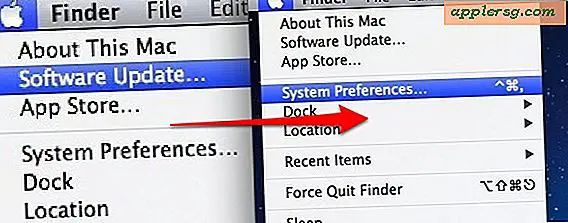मैं पिछले एडोब पीडीएफ सुरक्षा सेटिंग्स कैसे प्राप्त करूं?
एडोब पीडीएफ सुरक्षा सेटिंग्स को पीडीएफ फाइलों को अनधिकृत उपयोग से बचाने के लिए डिज़ाइन किया गया है। पासवर्ड और प्रमाणपत्र किसी फ़ाइल तक पहुंच को प्रतिबंधित कर सकते हैं या प्रिंटिंग, संपादन और कॉपी करने जैसे कुछ विशेषाधिकारों को निलंबित कर सकते हैं। लेकिन जब यह पीडीएफ दस्तावेजों के लेखकों को कुछ सुरक्षा देता है, तो यह पाठकों और यहां तक कि खुद लेखकों के लिए भी परेशानी का सबब बन सकता है, उदाहरण के लिए, वे पासवर्ड भूल जाते हैं। सौभाग्य से, सभी के लिए समाधान उपलब्ध हैं, विशेष रूप से Adobe की PDF पासवर्ड सुरक्षा के लिए।
चरण 1
यदि आप पासवर्ड जानते हैं तो Adobe Acrobat में सुरक्षा सेटिंग्स अक्षम करें। एक्रोबैट में फ़ाइल खोलें। "उन्नत"> "सुरक्षा"> चुनें या "सुरक्षा" बटन पर क्लिक करें। "सुरक्षा निकालें" चुनें। उपयोगकर्ता पासवर्ड और स्वामी पासवर्ड दोनों को इस तरह से हटाया जा सकता है। यह विधि प्रमाणपत्र सुरक्षा को भी हटा सकती है।
चरण दो
मालिक पासवर्ड प्रतिबंधों के साथ पीडीएफ फाइलों को खोलने के लिए घोस्टस्क्रिप्ट जीएसव्यू का उपयोग करें। घोस्टस्क्रिप्ट-आधारित पीडीएफ व्यूअर एडोब सुरक्षा सेटिंग्स की उपेक्षा करता है। आप एक प्रतिबंधित पीडीएफ फाइल को प्रिंट कर सकते हैं, इसे अन्य प्रारूपों में बदल सकते हैं, या पाठ सामग्री को निकाल सकते हैं और इसे सादे पाठ के रूप में निर्यात कर सकते हैं। हालाँकि GSview उपयोगकर्ता पासवर्ड को हटा या बायपास नहीं कर सकता है।
चरण 3
इसकी सामग्री को संपादित करने के लिए पीडीएफ फाइल को दूसरे प्रारूप में बदलें। फ़ाइल को Word, PowerPoint, Excel, HTML या सादा पाठ स्वरूप में कनवर्ट करने के लिए Wondershare PDF Converter का उपयोग करें। परिवर्तित दस्तावेज़ को बिना किसी सीमा के संपादित, कॉपी और मुद्रित किया जा सकता है। परीक्षण संस्करण किसी दस्तावेज़ के केवल पहले तीन पृष्ठों को संसाधित करेगा। Wondershare PDF Converter केवल पुराने पासवर्ड प्राप्त कर सकता है, उपयोगकर्ता पासवर्ड नहीं।
मालिक और उपयोगकर्ता पासवर्ड निकालने के लिए उन्नत पीडीएफ पासवर्ड रिकवरी जैसा पासवर्ड क्रैकर चलाएं। पासवर्ड को "ब्रूट-फोर्स" करने के लिए प्रोग्राम में पीडीएफ फाइल खोलें। परीक्षण संस्करण केवल उन पासवर्डों को क्रैक करेगा जो चार वर्ण लंबे या छोटे हैं।